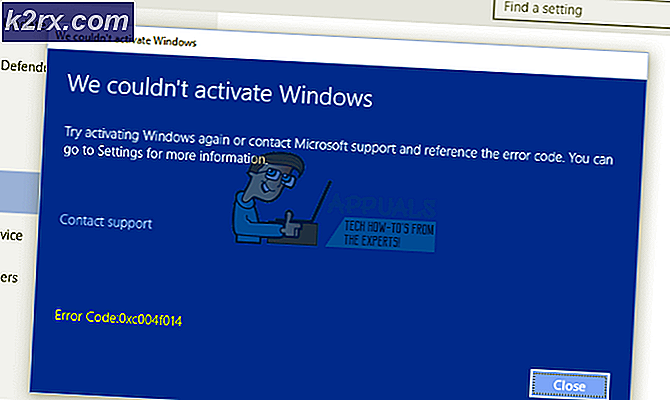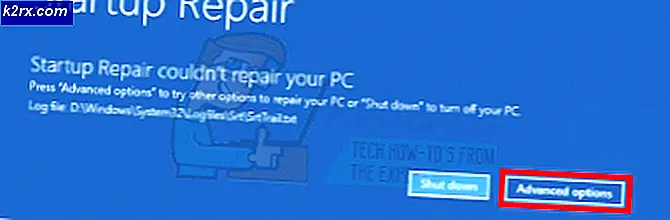Løsning: YouTube Error 400-klienten har utstedt en feilaktig eller ulovlig forespørsel
Noen brukere har opplevd Youtube Error 400 når de besøker noen eller noen Youtube-sider fra en Windows-PC. Feilmeldingen er ganske tvetydig og leser. Klienten din har utstedt en misforstått eller ulovlig forespørsel. Det er alt vi vet.
Ser på statuskoden, synes feilen å indikere at Youtube-tjenere ikke er i stand til å behandle forespørselen din på grunn av en klientfeil. Årsakene til at dette vanligvis skjer, er en ugyldig forespørselsmelding, innramming eller en villedende forespørselruting.
Etter å ha undersøkt problemet, virker det som om Youtube Error 400 noen ganger skyldes et utvalg av informasjonskapsler som misbrukes. Men det meste oppstår problemet i Chrome-versjoner som aktivt bruker Great Suspender- utvidelsen. Som det viser seg, er problemet forårsaket av saken der rulleposisjonen er registrert i informasjonskapslene. Etter en stund vil størrelsen på informasjonskapselen overgå grensen, og den berørte brukeren vil begynne å se Youtube Error 400- meldingen.
Slik reparerer du Youtube-feilen 400
Som det vet, er det ingen annen måte å løse problemet på enn å slette informasjonskapslene som er ansvarlige for at dette problemet oppstår. Men husk at med mindre du brukte en form for Chrome-utvidelse som kan blokkere gsScrollPos- informasjonskapselen, fra å overskride størrelsen, vil du sannsynligvis ende opp med å få Youtube Error 400- meldingen igjen etter en tid.
Hvis du sliter med Youtube 400- feilen, vil metodene nedenfor hjelpe deg med å løse problemet. Følg de potensielle løsningene nedenfor i rekkefølge til du møter en løsning som klarer å gi deg den gjeldende funksjonaliteten til YouTube.
Hvis du leter etter en rask og enkel løsning, følger du Metode 1 . Hvis du vil spesifikt slette informasjonskapslene som forårsaker problemet uten å fjerne resten av Youtube-relaterte informasjonskapsler, følger du Metode 2 .
Metode 1: Slette gsScrollPos-cookien via siteData
Denne første metoden innebærer å lansere Chrome's SiteData- side og slette informasjonskapselen som er ansvarlig for apparatet til Youtube Error 400 manuelt . Men vær oppmerksom på at følgende trinn nedenfor vil slette alle relaterte Youtube-cookies, ikke bare gsScrollPos- informasjonskapselen (som er ansvarlig for dette problemet).
Her er en rask guide til å gjøre dette:
PRO TIPS: Hvis problemet er med datamaskinen eller en bærbar PC / notatbok, bør du prøve å bruke Reimage Plus-programvaren som kan skanne arkiver og erstatte skadede og manglende filer. Dette fungerer i de fleste tilfeller der problemet er oppstått på grunn av systemkorrupsjon. Du kan laste ned Reimage Plus ved å klikke her- Åpne Google Chrome og skriv inn (eller lim inn) krom: // innstillinger / nettstedData i adressefeltet.
- Deretter bruker du søkefunksjonen øverst til høyre og søker etter youtube . Like etter at du trykker på Enter, bør du se to separate sett med informasjonskapsler. Deretter klikker du på Fjern alt vist- knappen over dem for å slette en relatert YouTube-informasjonskapsel.
Hvis du leter etter en mer målrettet tilnærming, går du over til metode 2.
Metode 2: Fjerne gsScrollPos-cookien via utviklerverktøy
En mer direkte tilnærming ville være å bruke Chrome Developer Tools til å jakte på gsScrollPos informasjonskapsel og slette alle forekomster knyttet til YouTube. Når du går ned denne avenyen, kan du la de andre YouTube-relaterte informasjonskapslene upåvirket.
Her er en rask veiledning om å slette gsScrollPos- cookien via utviklerverktøy:
- Åpne Google Chrome og besøk Youtube. Ignorer Youtube Error 400 for nå. I stedet trykker du Ctrl + Shift + I for å åpne utviklerverktøy .
- I Developer-verktøyet klikker du på den mer feilen og velger Søknad .
- Nå fra venstre side av utviklerpanelet (den med ulike menyer), utvider du Cookies- fanen, og velg deretter linken som er knyttet til YouTube.
- Deretter finner du alle informasjonskapsler som starter med gs, velger dem systematisk og treffer Del- tasten for å kvitte seg med alle hendelser.
- Når alle de ansvarlige informasjonskapslene er slettet, legger du på siden og YouTube skal fungere igjen.
Selv om du klarte å løse problemet, må du huske at du sannsynligvis vil oppleve samme oppførsel igjen hvis du vil fortsette å bruke The Great Suspender- utvidelsen. En løsning for å ta vare på problemet på ubestemt tid er å deaktivere forlengelsen for godt.
Men hvis du er glad i å bruke The Great Suspender til å automatisk suspendere ubrukte faner, kan du bruke en annen Chrome-utvidelse, for eksempel Rediger denne informasjonskapselen, for å blokkere bruken av gsScrollPos-cookien permanent.
PRO TIPS: Hvis problemet er med datamaskinen eller en bærbar PC / notatbok, bør du prøve å bruke Reimage Plus-programvaren som kan skanne arkiver og erstatte skadede og manglende filer. Dette fungerer i de fleste tilfeller der problemet er oppstått på grunn av systemkorrupsjon. Du kan laste ned Reimage Plus ved å klikke her